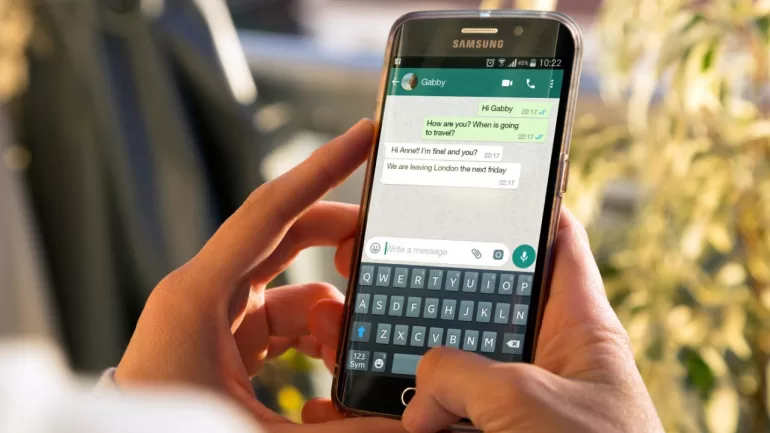WhatsApp’ta bilerek veya yanlışlıkla silinen mesajları geri getirmek mümkündür. Bunun için faydalanabileceğiniz bazı yöntemler bulunuyor. Bu yöntemler arasında hem WhatsApp’ın kendi özelliklerinden hem de üçüncü taraf uygulamalardan faydalanabilirsiniz. Aşağıda WhatsApp’ta silinen bir mesaj nasıl geri getirilir, bunun cevabını bulacaksınız.
WhatsApp Silinen Mesajları Geri Getirme Yöntemleri
WhatsApp Yedekleme ile Silinen Mesajları Geri Getirme | iPhone
WhatsApp yedekleme, silinen mesajları kurtarmak istediğinizde ilk tercih edebileceğiniz çözümlerden birisidir. Eğer WhatsApp mesajları silmeden önce bir yedekleme oluşturduysanız, aşağıda belirtilen adımları izleyerek WhatsApp yedeklemesi aracılığıyla kurtarabilirsiniz:
- Adım 1: Öncelikle bir yedeklemenizin olup olmadığını kontrol etmelisiniz. Bunun için WhatsApp’ı açın ve Ayarlar > Sohbetler > Sohbet Yedekleme sıralamasını takip edin. Eğer yedek varsa, bir sonraki adıma geçebilirsiniz.
- Adım 2: WhatsApp uygulamasını kaldırıp App Store‘a giderek tekrar yükleyin.
- Adım 3: Uygulamayı başlattıktan sonra WhatsApp hesabınızı ayarlayın. Ardından telefon numaranızı doğrulayın.
- Adım 4: WhatsApp yedeklemesini geri yüklemeye başlamak için Yedeklemeyi Geri Yükle sayfasına geldiğinizde Geri Yükle yazılı seçeneğe dokunun.
Artık WhatsApp sohbetleriniz geri yüklenmiş olacak. Şimdi silinen mesajların görünüp görünmediğini kontrol edebilirsiniz.
iCloud Yedekleme ile Silinen Mesajları Geri Getirme | iPhone
iPhone’unuzda silinen WhatsApp mesajlarını geri getirmek için iCloud yedeğiniz de işe yarayabilir. Ancak bu yöntem için iPhone’unuzu fabrika ayarlarına sıfırlamanız gerekmektedir. Dolayısıyla iCloud yedeklemesi aracılığıyla WhatsApp mesajlarını bulup bulamayacağınızdan emin değilseniz, bir sonraki yönteme geçebilirsiniz:
- Adım 1: iPhone’unuzdan Ayarlar‘a gidin ve Genel > iPhone’u Aktar veya Sıfırla > Tüm İçeriği ve Ayarları Sil seçeneğini seçin.
- Adım 2: iPhone’unuzu fabrika ayarlarına sıfırladıktan sonra tekrar kurulum aşamasına gelene kadar gerekli ayarlamaları yapın.
- Adım 3: iCloud yedeklemesinden Geri Yükle seçeneğini seçin. Ardından iPhone verilerinizin geri yüklenmesini bekleyin.
- Adım 4: Son olarak WhatsApp uygulamasını yükleyin ve aynı telefon numarasını kullanarak hesabınızı kurun. Ardından mesajların geri gelip gelmediğini kontrol edin.
iTunes Yedekleme ile Silinen Mesajları Geri Getirme | iPhone
Eğer iPhone verilerinizi ve mesajlarınızı iTunes’a yedekliyorsanız, WhatsApp mesajlarınızı oradan geri yükleyebilirsiniz. Ancak tıpkı iCloud yönteminde olduğu gibi öncelikle iPhone’unuzu fabrika ayarlarına sıfırlamanız gerekmektedir.
Aşağıda bu işlemi nasıl yapabileceğinize dair gerekli adımları göreceksiniz:
- Adım 1: İlk olarak, iPhone’unuzu sıfırlayın.
- Adım 2: Uygulamalar ve Veriler ekranına gelene kadar iPhone’unuzu kurulum aşamasında ayarlayın. Ardından Mac veya PC’den Geri Yükle seçeneğini seçin.
- Adım 3: Mac veya PC’deki iTunes uygulamasını açıp USB kablosunu kullanarak iPhone’unuzu bilgisayara bağlayın.
- Adım 4: Ekranın sol üst köşesinde bulunan iPhone simgesine tıklayın.
- Adım 5: Sol taraftan Özet‘i seçip ekranın sağ tarafındaki Yedeklemeyi Geri Yükle‘ye tıklayın.
Sonrasında WhatsApp mesajlarını içeren yedeklemeyi seçerek yedeklenen mesajları geri yükleyin.
Google Drive ile Silinen Mesajları Geri Getirme | Android
Eğer uygulama ayarlarında Sohbet Yedekleme özelliğiniz etkinleştirdiyseniz, WhatsApp Otomatik Yedekleme ile silindikten kısa bir süre sonra mesajları geri getirebilirsiniz. WhatsApp sohbetini Google Drive üzerinden hızlı ve kolay bir şekilde geri yükleyebilirsiniz. Bunun için WhatsApp hesabınızla kayıtlı olan telefon numarası ve Google hesabını kullanmanız gerekmektedir. Bunun için yapmanız gerekenler sırasıyla şunlar:
- Android cihazınızdan WhatsApp uygulamasını kaldırın.
- Ardından WhatsApp’ı tekrar yükleyin. Uygulamayı yeniden yüklerken daha önce kullandığınız aynı telefon numarasıyla WhatsApp hesabınıza giriş yapmalı ve kurulumu tamamlamalısınız.
- Yedek dosyasından mesaj geçmişini geri yüklemek için Geri Yükle‘yi seçin. Bu işlemle birlikte en son yedeklemeden her şeyi geri yüklemiş olacaksınız.
Yukarıdaki adımlar takip ederek WhatsApp sohbetini Google Drive üzerinden geri yükleyebilirsiniz. Unutmamanız gereken bir not: WhatsApp, Android’de yalnızca en son iki yedek dosyasını saklamaktadır.
Yerel Yedekleme ile Silinen Mesajları Geri Getirme | Android
WhatsApp, otomatik olarak her gün yerel yedeklemeler oluşturmaktadır. Bunlar Android telefonunuzun dahili belleğine veya harici microSD kartına kaydedilir. Yerel yedeklemeler genelde her günün yerel saat itibarıyla 02:00’de oluşturulmaktadır.
Eğer SD karttan WhatsApp mesajlarınızı kurtarmak isterseniz, aşağıdaki adımlar izleyebilirsiniz:
- Cihazınızda bir dosya yöneticisi uygulamasını açın. Eğer böyle bir uygulamanız yoksa Google Play Store’a gidip arama kısmına dosya yöneticisi yazın ve uygun olan uygulamayı indirip kurun.
- Dosya yöneticisi uygulamasını kurduktan sonra uygulamadan sdcard/WhatsApp/Databases yolunu takip edin. Verileriniz SD kartta depolanmıyorsa, telefonunuzun dahili depolama alanında olabilir.
- Geri yüklemek istediğiniz yedek dosyasının adını msgstore-YYYY-MM-DD.1.db.crypt12‘den msgstore.db.crypt12 olarak şekilde değiştirin. (Daha önceki bir yedekleme daha eski bir protokolde olabilir; crypt9 veya crypt10 gibi. Crypt uzantısının numarasını değiştirmeyin.)
- Şimdi Google Drive uygulamasını açın ve Yedeklemeler‘i seçin. Telefon numaranızı içeren bir WhatsApp yedekleme dosyası karşınıza çıkarsa üç noktalı menüyü seçip yedeklemeyi silin.
- Ardından WhatsApp’ı kaldırıp tekrar yükleyin. Kurulum süreci sırasında, düzenlediğiniz yedekleme dosyasından geri yüklemek için size bir seçenek sunulacak. Yedekleme dosyasını geri yüklemek için Geri Yükle yazılı kısma dokunun.
Bu şekilde en son yedekleme dosyası yerine daha eski bir yedekleme üzerinden silinen WhatsApp mesajlarınızı geri yükleyebilirsiniz. Ancak yedeklemenin oluşturulduğu tarihten bu yana gönderilen ve alınan tüm mesajları kaybedeceğinizi unutmamalısınız.
Arşivlenen WhatsApp Mesajlarını Geri Getirme | Android | iPhone
WhatsApp mesajlarınızı silmeyip bunun yerine arşivlemiş olma olasılığını göz ardı etmeyin. Bir konuşmayı arşivlediğinizde, WhatsApp’taki Sohbetler sekmesinde artık görünmez. Ancak hala orada durdukları için istediğiniz zaman arşivlenmiş bir WhatsApp mesajını geri yükleyebilirsiniz. Bunun için yapmanız gerekenler şunlar:
- Android cihazınızda WhatsApp’ı açın ve mesaj ekranının en altına kaydırıp Arşivlenmiş‘e dokunun.
- iPhone’da ise bu ekranın üst kısmında, Toplu Mesaj İstekleri yazılı kısmın hemen altında bulunmaktadır.
- Geri yüklemek istediğiniz konuşmaya basılı tutun ve üst kısımdaki Arşivden Çıkar seçeneğine dokunun.
Bunu yaptığınızda mesajlarınız ana ekrana geri dönecek ve kaybolan WhatsApp mesajlarını bulabileceksiniz.